Sculpt Anatomia realistica in Zbrush
Se vuoi andare oltre che usando Modelli 3D gratuiti E impara a scolpire l'anatomia realistica a zbrush, questo è il tutorial per te.
Come vedrai, Zbrush è uno strumento straordinario per un progetto come questo perché ti fornisce la più necessaria libertà necessaria per modellare le forme.
Scarica I file di cui hai bisogno per questo tutorial.
01. Cerca riferimenti

Se stai andando per uno studio di anatomia del corpo completo come me, assicurati di avere abbastanza materiale di riferimento per ogni parte. Puoi trovare alcune immagini a 360 gradi di un modello in varie pose Qui . Inoltre, Google e Pinterest sono grandi risorse per cercare immagini.
Ho deciso di Michael Phelps a causa della sua struttura muscolare ben definita, l'enorme quantità di materiale di riferimento disponibile e le sue insolite proporzioni del corpo.
02. Controllare le proporzioni del corpo
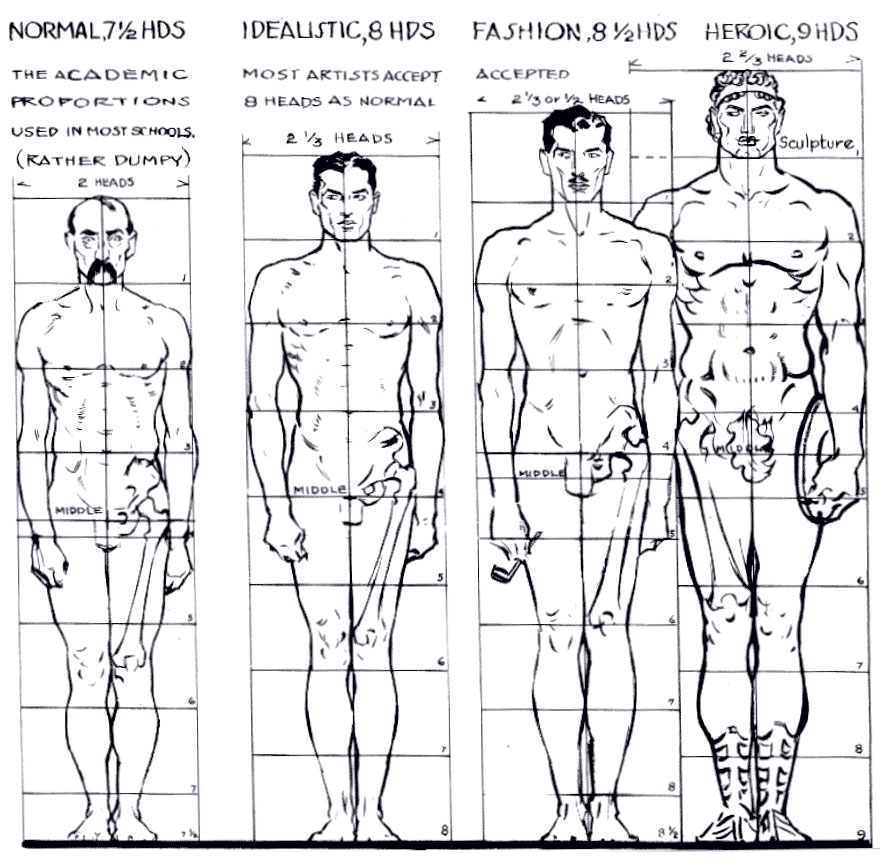
Probabilmente la cosa più importante in qualsiasi tipo di arte - se disegni, scolpire o vernice - sono le proporzioni. Non importa quanta attenzione si paga per i dettagli, il rendering e la composizione, sarà tutto un lavoro privo di significato se il tuo personaggio non sembra reale.
Il modo più semplice per misurare un personaggio è con "teste". Questo è il motivo per cui inizio sempre ottenendo la mia forma di base per il viso e usando lo strumento di trasposizione per misurare 7,5 / 8 teste per il mio personaggio.
Certo, devi essere consapevole del fatto che c'è sempre un'eccezione. Ad esempio, con Phelps Michael, il suo torso è più lungo, ha le gambe più brevi e il suo braccio è più grande della persona media.
I passaggi sottostanti spiegano come misurare il tuo personaggio in "teste" usando zbrush:
- Una volta che hai finito di modellare la testa di base, spegnere la prospettiva (premendo il P. Chiave), selezionare lo strumento Transpose e disegnare una linea dalla parte superiore della testa alla parte inferiore della tenuta del mento Cambio . Questo garantirà che sia dritto.
- Nel menu in alto, vai alle preferenze e GT; Le unità di trasposizione, impostare le zecche minori a 0 e la distanza di calibrazione a 1.
- Ora se disegni una linea dall'alto verso il basso del carattere, vedrai che è diviso per teste.
03. Make zbrush Body Base Mesh
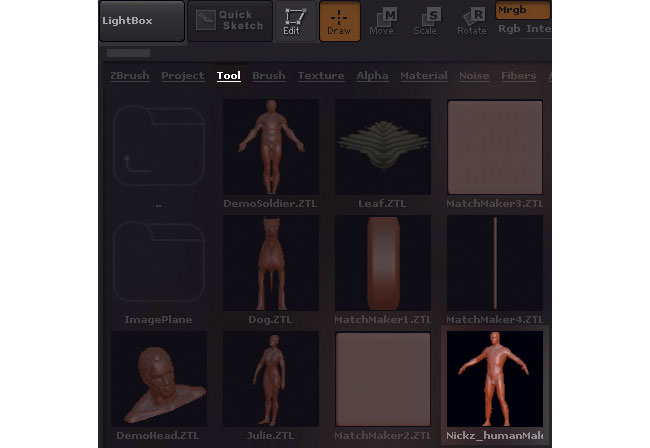
Per iniziare un inizio più facile, puoi sempre usare la rete di base fornita con Zbrush, se non ti senti troppo sicuro con la tua conoscenza delle proporzioni. La rete di base viene fornita con il sottotitolo del cranio, quindi puoi sempre dare un'occhiata a come è costruito.
Non voglio passare molto tempo sulle proporzioni, quindi questa volta userò la rete di base. Per caricare la maglia di base, effettuare le seguenti operazioni:
- Seleziona lightbox.
- Clicca sulla tabella secondaria dello strumento
- Trova e fai doppio clic su nickz_humanmale
- Trascinalo con il pulsante sinistro del mouse sul viewport e fai clic su Modifica oggetto (o premere T. sulla tastiera).
04. Effettuare regolazioni alla rete di base
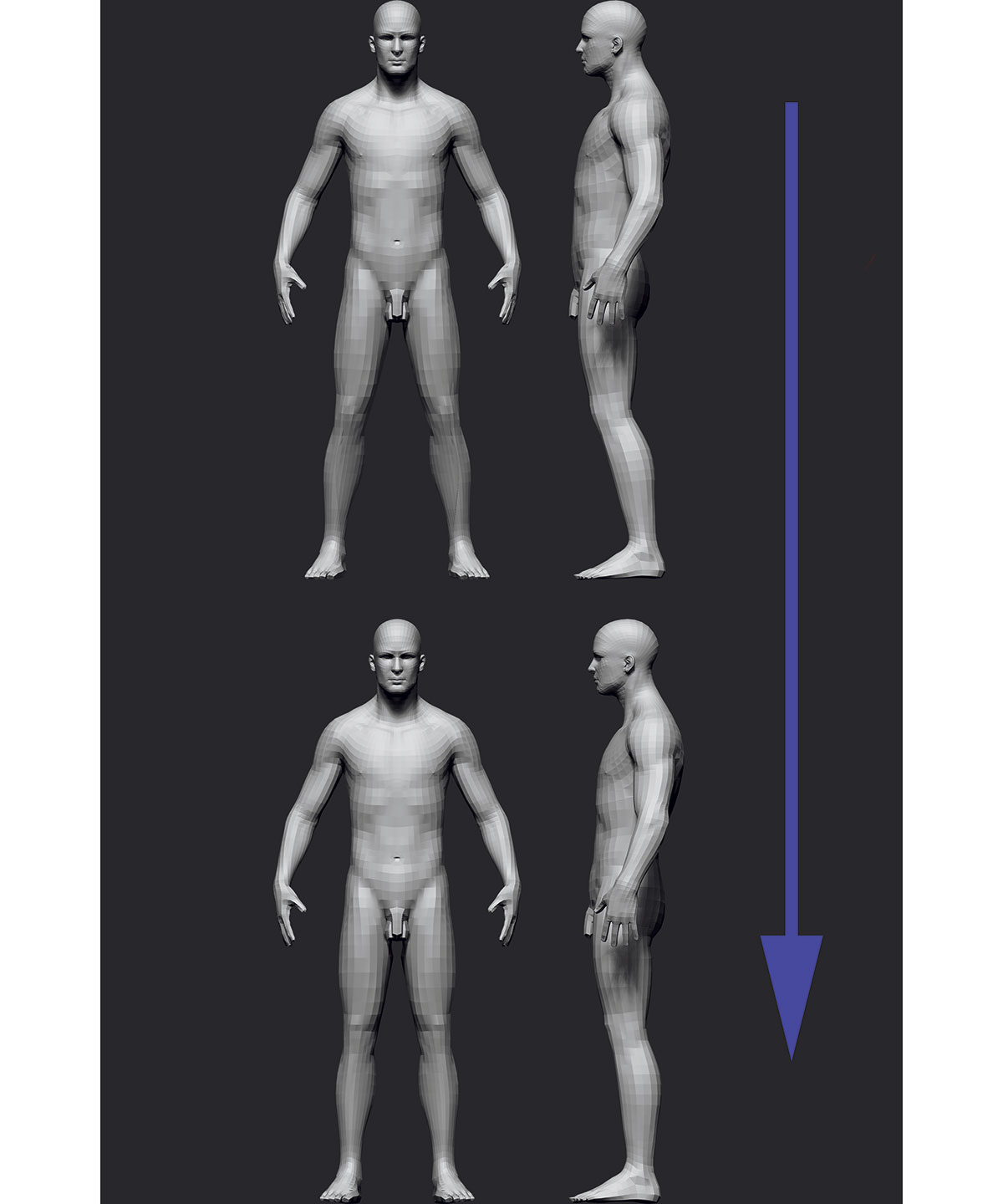
Non trovo la posa iniziale del fascino della maglia di base, quindi lo cambierò usando il plugin Master Transpose e dargli una silhouette più naturale. Transpose Master combina la risoluzione più bassa di tutti i subtools e crea una maglia che è possibile posare insieme. La posa può quindi essere trasferita ai sottotiool originali. Per utilizzare il master Transpose, lavorare attraverso i seguenti passaggi:
- Vai a Zplugin & GT; Transpose Master e clicca su Togemesh.
- Posa il tuo modello mascherando le parti che vuoi spostare, tenendo Ctrl. per mascherare e invertendo la maschera tenendo Ctrl + LMB. sulla vista.
- Una volta che hai finito con la posa, torna a Zplugin & GT; Transpose Master e clicca su Tepper & GT; Subt.
- Le tue modifiche saranno ora trasferite al tuo modello originale.
Durante la posa del tuo modello, puoi sempre esportare la tua posa selezionando TP9Psemesh. Puoi quindi caricarlo manualmente andando in scena con il tuo modello originale e selezionando il teposto & GT; Subt.
05. Punti di riferimento del corpo del corpo
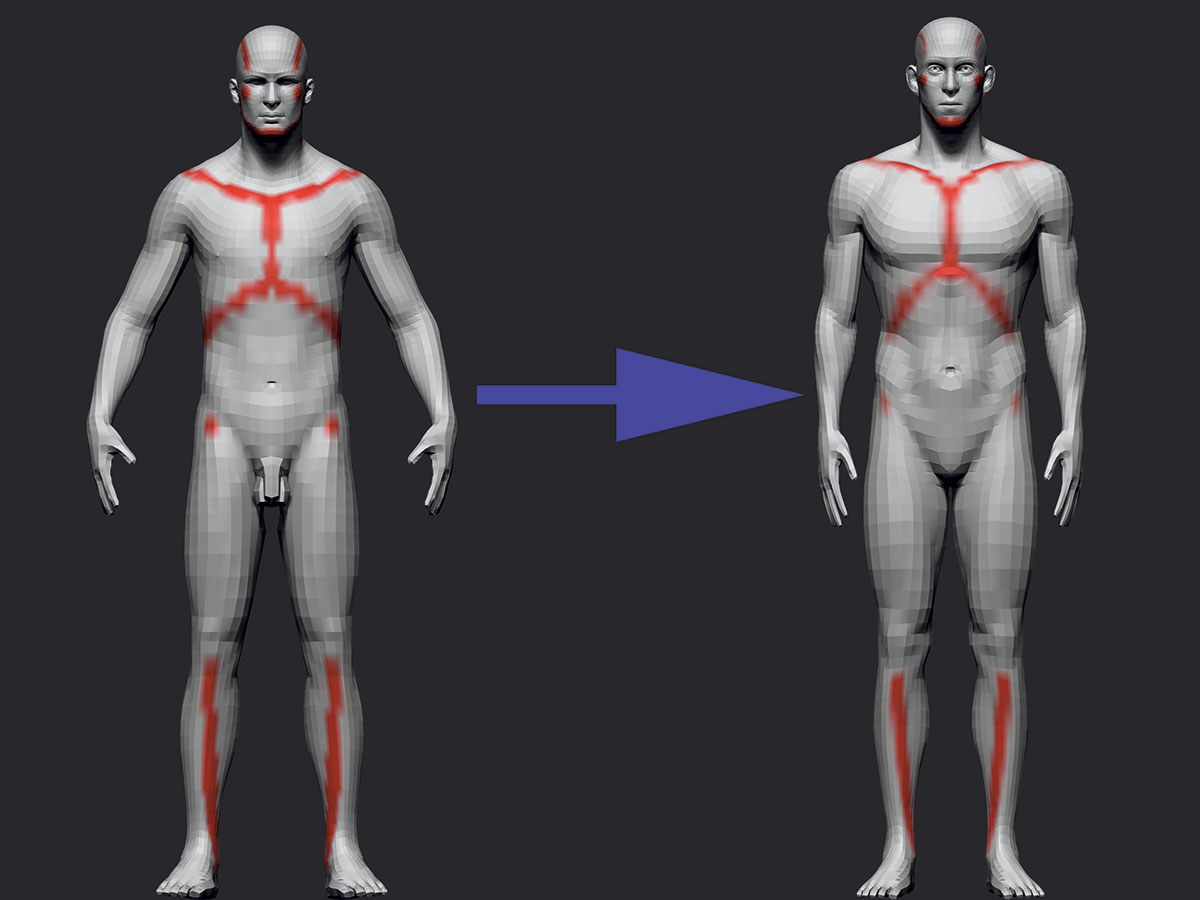
Prima di iniziare il processo di scultura, faccio del mio meglio per dipingere tutti i punti di riferimento dello scheletro che si vedono sul corpo umano. Mi permette di tenere traccia migliore delle forme e delle proporzioni. Puoi dipingere sul tuo modello a Zbrush seguendo questi passaggi:
- Innanzitutto, riempilo con il colore bianco selezionando Bianco sulla tavolozza a sinistra, andando a colorare nel menu in alto e selezionando Oggetto di riempimento. Assicurati che il tuo canale RGB sia acceso.
- Seleziona la tua spazzola standard e deseleziona la ZADD sopra il cursore dell'intensità, mantenendo attivato RGB. Ciò garantirà che la tua spazzola standard dipingerà solo il colore desiderato, senza influire sulla superficie della rete.
- Scegli il colore adatto a te e inizia a dipingere il tuo modello.
I principali punti di riferimento che di solito dipingati sono lo sterno, la cartilagine costiera, la cresta iliaca, le vertebre, la spina dorsale iliaco superiore anteriore, la curva di tibia, clavicola, scapola, processo di acromione, osso zigomatico, mandibola e la linea temporale.
06. Utilizzare le suddivisioni
La parte potente dell'utilizzo della rete di base ha la topologia corretta sul tuo corpo fin dall'inizio. Ciò consente di utilizzare i livelli di suddivisione in Zbrush, che aumenta il conteggio del poligono di un modello sostituendo ciascun poligono con più poligoni - più alto è il più dettaglio che è possibile aggiungere. Inoltre, è possibile tornare sempre al tuo primo livello di suddivisione e regolare le forme e questa modifica si rifletterà quando tornerai alla suddivisione più alta. Diamo un'occhiata ad un esempio di come funziona:
- So che ho intenzione di scolpire i dettagli come le vene, la pelle che si estende e così via sulla suddivisione più alta, poiché mi darà milioni di poligoni con cui lavorare.
- Nel caso in cui voglio cambiare la maggior parte del suo petto, posso sempre tornare a una suddivisione inferiore e aggiungere un po 'di volume. Tutto il dettaglio che ho aggiunto sulla suddivisione più alta non sarà visibile su quello inferiore, ma sarà comunque lì quando tornerò al livello più alto.
07. Blocca le forme
Durante tutto il mio intero processo di scultura, utilizzo solo alcuni pennelli: standard, dam_standard, accumulo di argilla, argilla, liscia e muoversi.
Non sono preoccupato per la somiglianza in questo momento; Per ora voglio concentrarmi sull'ottenere tutti i muscoli bloccati con la forma e il posizionamento corretti. Io uso accumulo di argilla e liscio per ottenere la forma, aggiungendo argilla e lisciandolo fino a quando non ottengo quello che voglio. Cerco di mantenere un livello di suddivisione più basso possibile. Vado più in alto una volta che non ho abbastanza poligoni per le forme che voglio aggiungere.
08. Aggiungi volume muscolare
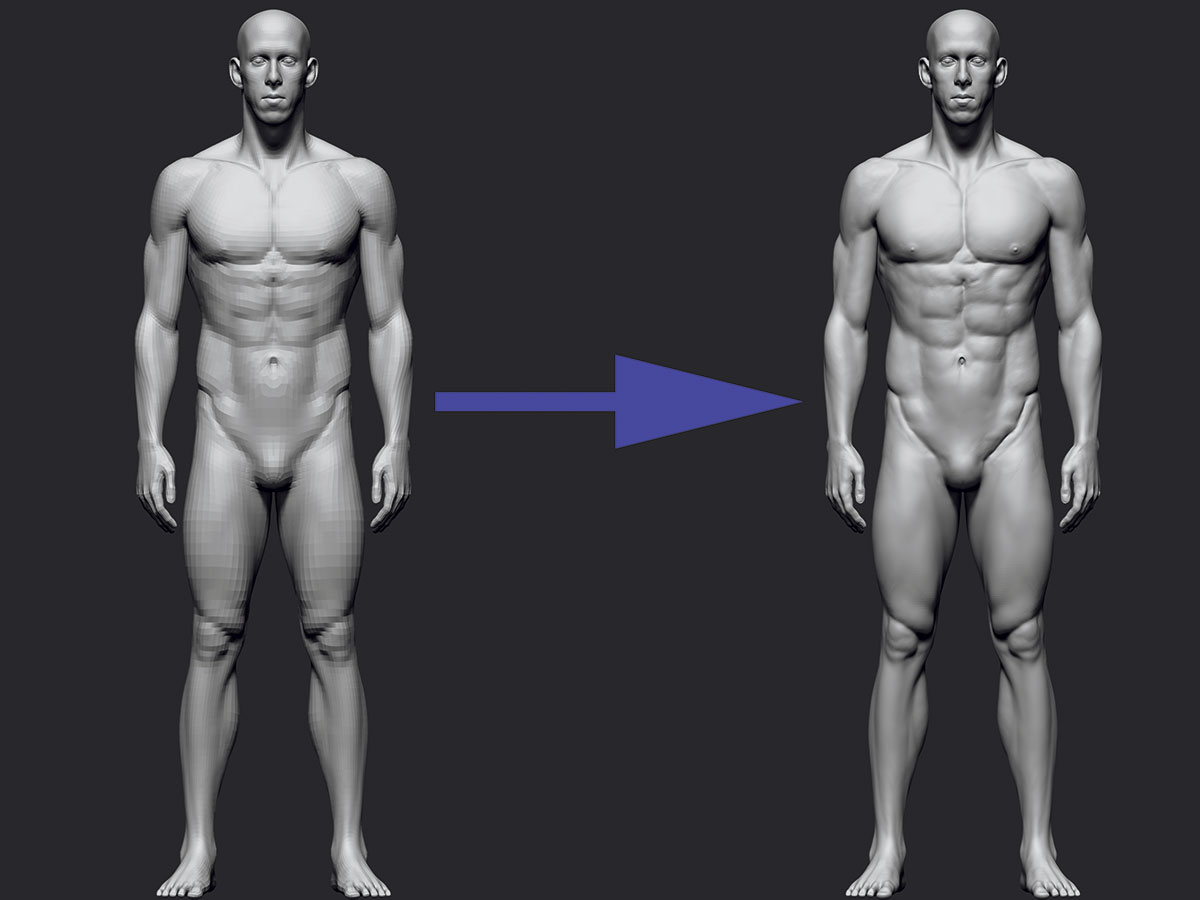
Dò il mio modello alcune delle suddivisioni e iniziano ad aggiungere volume utilizzando l'accumulo di argilla e la spazzola in argilla su impostazioni di intensità molto bassa, andando lentamente e non eccedendolo.
In questa fase smetto di usare la simmetria, perché voglio essere il più vicino possibile il riempimento realistico. Ho notato che ottengo i migliori risultati quando lo spengo presto. Inoltre, utilizzo il master di Transpose (come al punto 04) per piegare le dita.
Assicurati di non essere concentrati su una parte del corpo tutto il tempo - salta tra di loro. Questo ti farà vedere la tua scultura nel suo complesso. Presta anche attenzione ai tuoi riferimenti, in quanto svolgono un ruolo importante in questa fase.
Pagina successiva: 5 passi in più per scolpire l'anatomia realistica in zbrush
- 1.
- 2.
Pagina corrente: Pagina 1
Pagina successiva Pagina 2Come si fa - Articoli più popolari
Come scrivere il codice HTML più velocemente
Come si fa Sep 16, 2025(Immagine di immagine: futuro) I moderni siti Web richiedono un sacco di codice HTML. Layout complessi con più diver..
Come utilizzare React Spring per animare i componenti
Come si fa Sep 16, 2025(Immagine di immagine: Matt Crouch) React Spring può aiutarti con animazioni, che sono notoriamente ingannevoli per ..
Una guida agli strumenti Web di Google
Come si fa Sep 16, 2025Pagina 1 di 5: Visualizza e cambia HTML, CSS & AMP; Js. Visualizza e ..
Fai schioccare i tuoi personaggi con colore e luce
Come si fa Sep 16, 2025Mi piace molto lavorare a colori, sia che sia in Photoshop cc. o dipingere tradizionalmente con acquerelli. Il col..
Come scolpire digitalmente in Zbrushcore
Come si fa Sep 16, 2025Zbrushcore ($ 149,95 per una singola licenza utente) è una versione semplificata di Zbrush che serve ..
Come aggiungere divertenti sfondi CSS ai tuoi siti
Come si fa Sep 16, 2025Il tempo era uno sfondo della pagina web era una minuscola immagine di piastrelle - e spesso orribile, aggressivamente ad assalta..
I segreti di soddisfare un brief design creativo
Come si fa Sep 16, 2025Uno dei miei tutor mi disse una volta che se fosse rinchiuso in prigione per il resto della sua vita, con nient'altro che una penna e una carta, non avrebbe scritto una cosa, a parte forse "a..
Categorie
- AI E Machine Learning
- Airpods
- Amazon
- Amazon Alexa E Amazon Echo
- Amazon Alexa & Amazon Echo
- Amazon Fire TV
- Amazon Prime Video
- Android
- Android Telefoni E Tablet
- Telefoni E Tablet Android
- Android TV
- Apple
- Apple App Store
- Apple HomeKit & Apple HomePod
- Apple Music
- Apple TV
- Apple Guarda
- Apps & Web Apps
- App E App Web
- Audio
- Chromebook & Chrome OS
- Chromebook & Chrome OS
- Chromecast
- Cloud & Internet
- Cloud E Internet
- Cloud E Internet
- Hardware Del Computer
- Storia Del Computer
- Cavo Taglio E Streaming
- Tagliamento E Streaming Del Cavo
- Discorder
- Disney +
- DIY
- Veicoli Elettrici
- Ereader
- Essentials
- Spiegatori
- Gaming
- Generale
- Gmail
- Google Assistant & Google Nest
- Google Assistant E Google Nest
- Google Chrome
- Google Documenti
- Google Drive
- Google Maps
- Google Play Store
- GLI GOOGLE SCHEDE
- Google Slides
- Google TV
- Hardware
- HBO MAX
- Come Si Fa
- Hulu
- Internet Slang & Abbreviazioni
- IPhone E IPad
- Kindle
- Linux
- Mac
- Manutenzione E Ottimizzazione
- Microsoft Edge
- Microsoft Excel
- Microsoft Office
- Microsoft Outlook
- Microsoft PowerPoint
- Microsoft Teams
- Microsoft Word
- Mozilla Firefox
- Netflix
- Nintendo Switch
- Paramount +
- PC Gaming
- Peacock
- Fotografia
- Photoshop
- PlayStation
- Privacy E Sicurezza
- Privacy E Sicurezza
- Privacy E Sicurezza
- Roundup Del Prodotto
- Programmazione
- Raspberry Pi
- Roku
- Safari
- Samsung Phones & Tablets
- Telefoni E Compresse Samsung
- Allentato
- Casa Intelligente
- Snapchat
- Social Media
- Spazio
- Spotify
- Tinder
- Risoluzione Dei Problemi
- TV
- Videogiochi
- Realta Virtuale
- VPNS
- Browser Web
- WiFi & Router
- Wifi & Router
- Windows
- Windows 10
- Windows 11
- Windows 7
- Xbox
- Youtube & YouTube TV
- YouTube E YouTube TV
- Zoom
- Spiegatori







